フォルダのバックアップが考慮すべき素晴らしいことのXNUMXつであることは不思議ではありません。 選択肢の中から、外付けハードドライブ、クラウドストレージ、またはUSBドライブの使用などを行うことができます。 一方、DVDなどの光ディスクにファイルを書き込むことも検討してください。 それでも、現在、オーガナイザーに空のディスクがまだない可能性があります。
フォルダをISOファイルに変換できるため、まだ終わっていません。 さらに理解すると、ISOファイル(ISOイメージと呼ばれることもあります)は、DVDまたはBlu-rayディスクで見つけることができる正確なデータを含むアーカイブの一種です。 これらXNUMXつの主な違いは、一方が物理ディスクに保存され、もう一方がハードドライブに保存されることです。
今後、6を差し上げます ISOクリエーターへのフォルダー 信頼できること。 このブログを最後まで読み続けて、始めましょう!
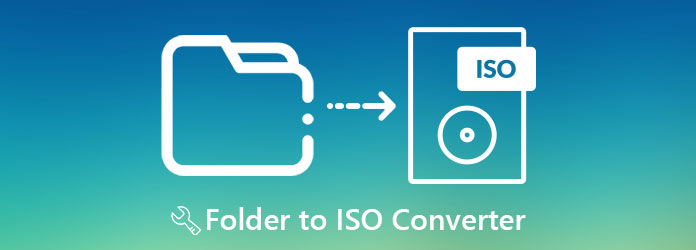
フォルダからISOを変換するための最も優れたプログラムを探している場合は、 AnyMP4 DVDコピー 基準に一致します。 このプログラムは、ユーザーがDVDファイルをISOに複製するのに役立つため、データ損失の問題は発生しません。 さらに、WindowsとMacの両方のプラットフォームと互換性のある軽量ツールであり、短時間でロスレス出力を提供することを保証します。
機能については、AnyMP4 DVDコピー使用時に、フルコピー、メインムービー、カスタムの8.5つのコピーモードを選択できます。 一方、XNUMXGBのXNUMX層ディスクもサポートしています。
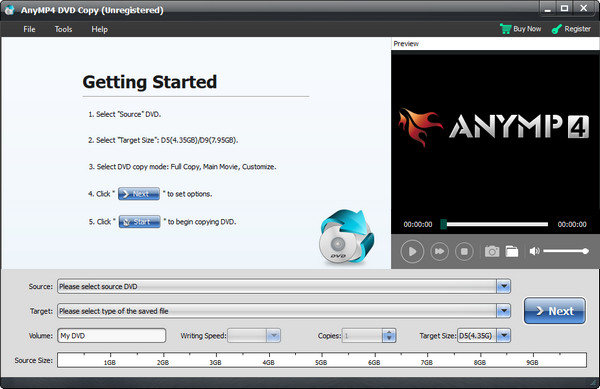
長所:
短所:
Macコンピュータをお持ちの場合は、この次のツールが最適です。 ディスクユーティリティは、組み込みのMacフォルダからISOへのコンバータです。 さらに、このツールは、外部ドライブまたは内部ドライブからのストレージの消去、ディスクの問題のトラブルシューティング、バックアップ用のディスクイメージの作成などのいくつかの機能を実行できます。
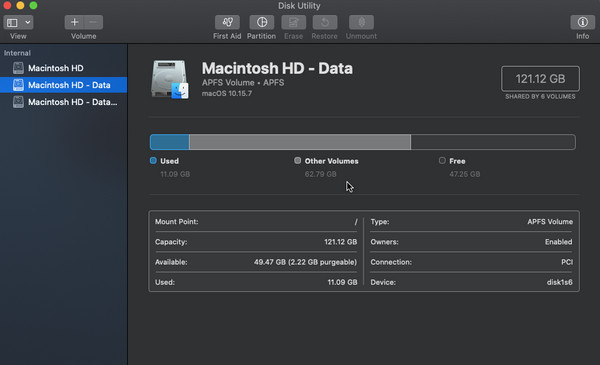
長所:
短所:
わかりやすいインターフェイスを備えたプログラムの XNUMX つが AnyBurn です。 数回クリックするだけで、次のことができます。 フォルダーから ISO ファイルを作成する プログラムを起動すると、オーディオから CD への書き込み、書き込み可能なディスクの消去、 オーディオリッピング、画像ファイルの変換など。
システム要件に関しては、AnyBurnはWindows 2000以降のWindowsオペレーティングシステムでサポートされています。さらに、ISOファイルだけでなく、DVDやBlu-rayにも最適です。
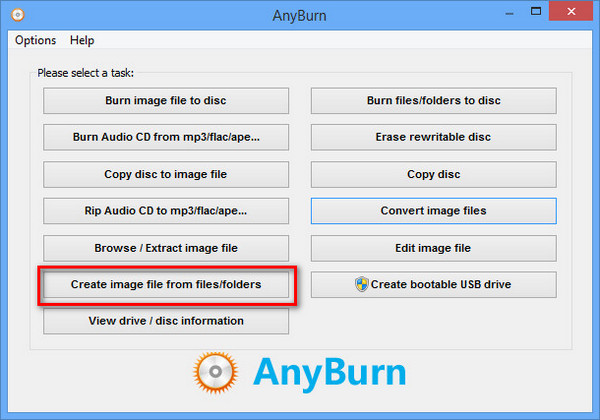
長所:
短所:
名前が示すように、Folder2ISOはこのタスク専用に作成されています。 重さはわずか1.5MBなので、デバイスの容量を気にせずにインストールできるフリーウェアツールです。 最後に、このプログラムは、Windowsプラットフォーム上のXP以降のバージョンと互換性があります。
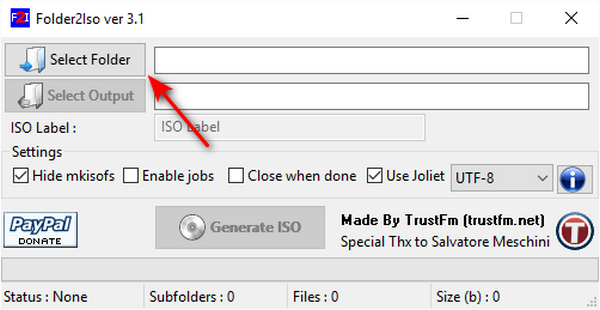
長所:
短所:
オフラインソリューションを知った後、ISOコンバーターのオンラインフォルダーはここにあります。
ISOをオンラインで変換するための最良のオンラインツールの200つは、MConverterです。 このプログラムは、サービスを利用する前に事前登録する必要はありません。 ただし、プログラムは変換ごとに最大XNUMXファイルしか保持できません。
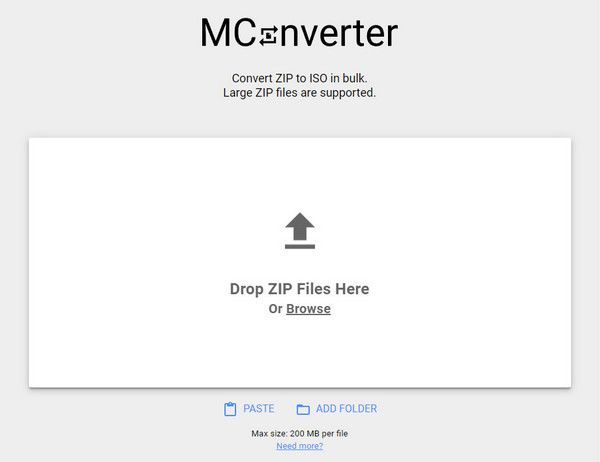
長所:
短所:
AnyConvはISOコンバーターであるだけでなく、画像、フォント、CAD、メッシュなどの他のいくつかのメディア形式にも対応できます。 さらに、このプログラムは他の言語に翻訳できるため、世界中の他のユーザーにとって便利です。
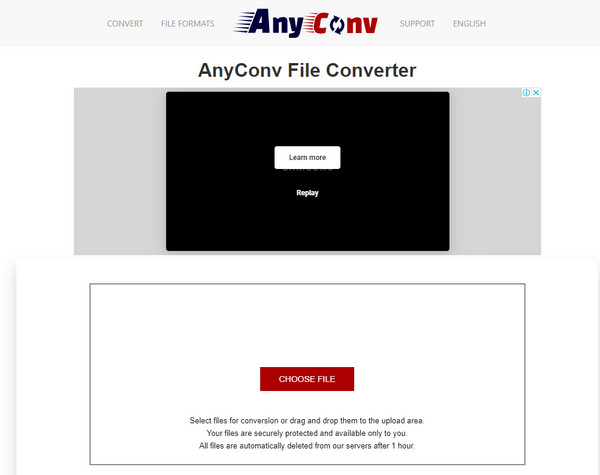
長所:
短所:
ISO の作成について必要なすべての情報を学習したら、アプリケーションを作成します。 私たちのチームが最高のフォルダーからISOへのコンバーターを使用して作成した以下のガイドを参照してください.
最高のISOメーカーをインストールする
クリック 無料ダウンロード 以下のボタンは、実行する必要のある最初のステップです。 次に、デバイスで.exeまたは.dmgファイルを見つけた後、インストールプロセスに従います。
プログラムにフォルダをインポートします
プログラムを起動したら、フォルダをインポートします。 これを行うには、ソースをドロップダウンして、 DVDを開く or ISOを開く あなたがすることです。 次に、ファイルが正常にロードされたかどうかを示すダイアログボックスが表示されます。
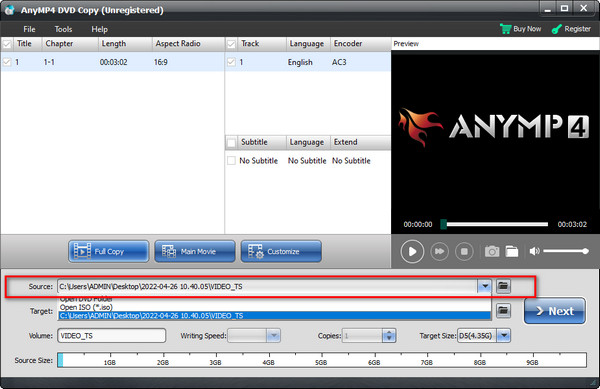
出力形式としてISOを選択します
フォルダをISOファイルに設定するには、展開を開始します ターゲット ソースの下のメニュー。 次に、 ISOとして保存(* .iso)。 その後、ヒット Next をクリックして次に進みます。
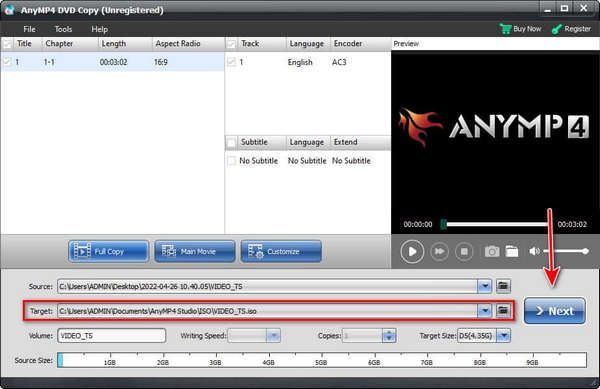
フォルダをISOに変換する
最後に、DVDフォルダを保存しているとします。 その場合、画面上のオプションにチェックマークを付けることができます。 メニューを削除 または 地域保護コードを削除する。 さらに、変換プロセス後の自動終了など、プログラムのアクションを設定できます。 クリック 開始 ボタンを押して、すべてが正常なときにISOファイルが表示されるのを待ちます。
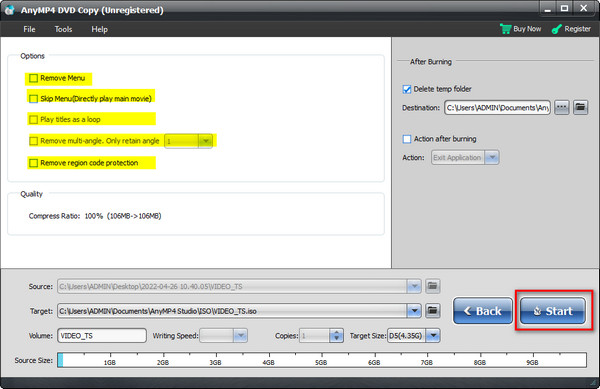
Windowsには、ISO作成用のフォルダー用の組み込みツールがありますか?
残念ながら、Windowsデバイス上のフォルダからISOファイルを作成するプリインストールされたプログラムはありません。 作成する場合は、サードパーティのツールを使用できます。
ISOをDVDに変換できますか?
絶対そうです! 空のディスクがすでに利用可能な場合は、次のことができます ISOファイルをDVDに書き込む はるかに高速。
ISOイメージにウイルスを含めることはできますか?
一般的に、ISOファイルはrarまたはzipアーカイブのように機能します。 また、ほとんどの場合、これらのアーカイブ形式にはウイルスが含まれており、抽出されるとデバイスに感染する可能性があります。 それでも、ISOファイルに関してはリスクは低いです。
そしてそれらはオンラインとオフラインです ISOクリエーターへのフォルダー! この役立つ記事を見つけたら、友達をタップして、ISOの作成がこれまでにないほど簡単になったことを知らせてください。
もっと読書
WindowsおよびMac上で無料でISOファイルを再生するためのトップ5最高のISOプレーヤー
ISOファイルをスムーズに再生したい場合は、適切な場所に移動するだけです。 これが5におけるWindowsとMac用の最高の2019最高ISOプレーヤーソフトウェアです。 したがって、あなたは完全に無料でISO形式の映画を再生することができます。
Windows、Mac、LinuxでDVDからISOイメージを作成する方法
DVDからISOイメージを作成してバックアップすることはできますが、ISOファイルはどこで入手できますか? この記事では、DVDからISOイメージファイルを作成する5つの方法を紹介します。
6年の2024つの最高のISOクリエーター[無料および有料ソリューション]
6人の究極のISOクリエーターがあなたのビデオを迅速かつ効率的にバックアップできるように、最後までフォローしてください。
MP6をISOコンバーターに変換する4つの簡単な方法[オフラインおよびオンライン]
信頼できるMP4からISOへのコンバーターを探すのにうんざりしていませんか? このガイドポストでは、お客様のニーズを満たす究極のオフラインおよびオンラインツールを提供しているため、お客様の苦痛は解消されます。